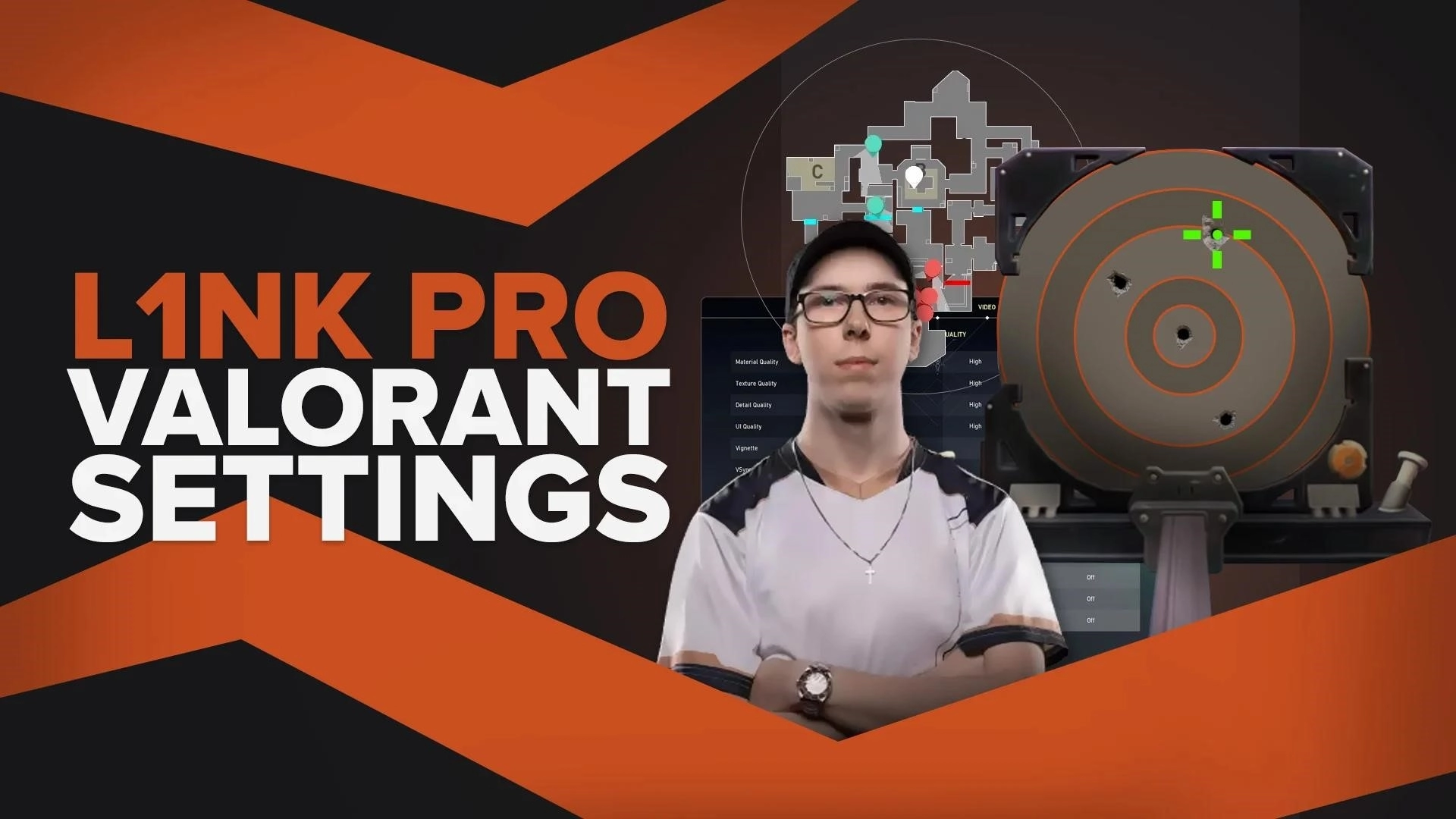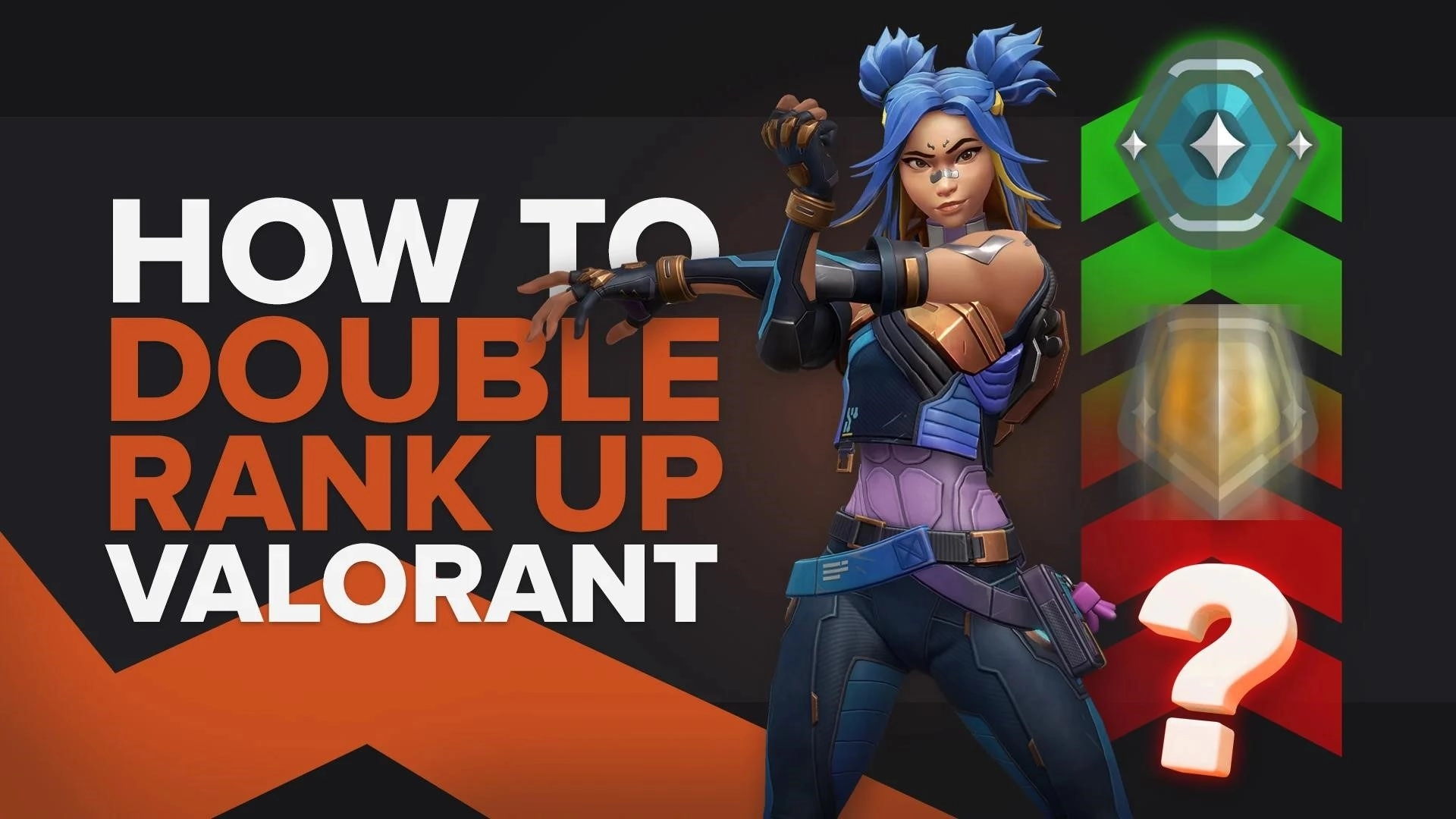Как исправить постоянные сбои Valorant
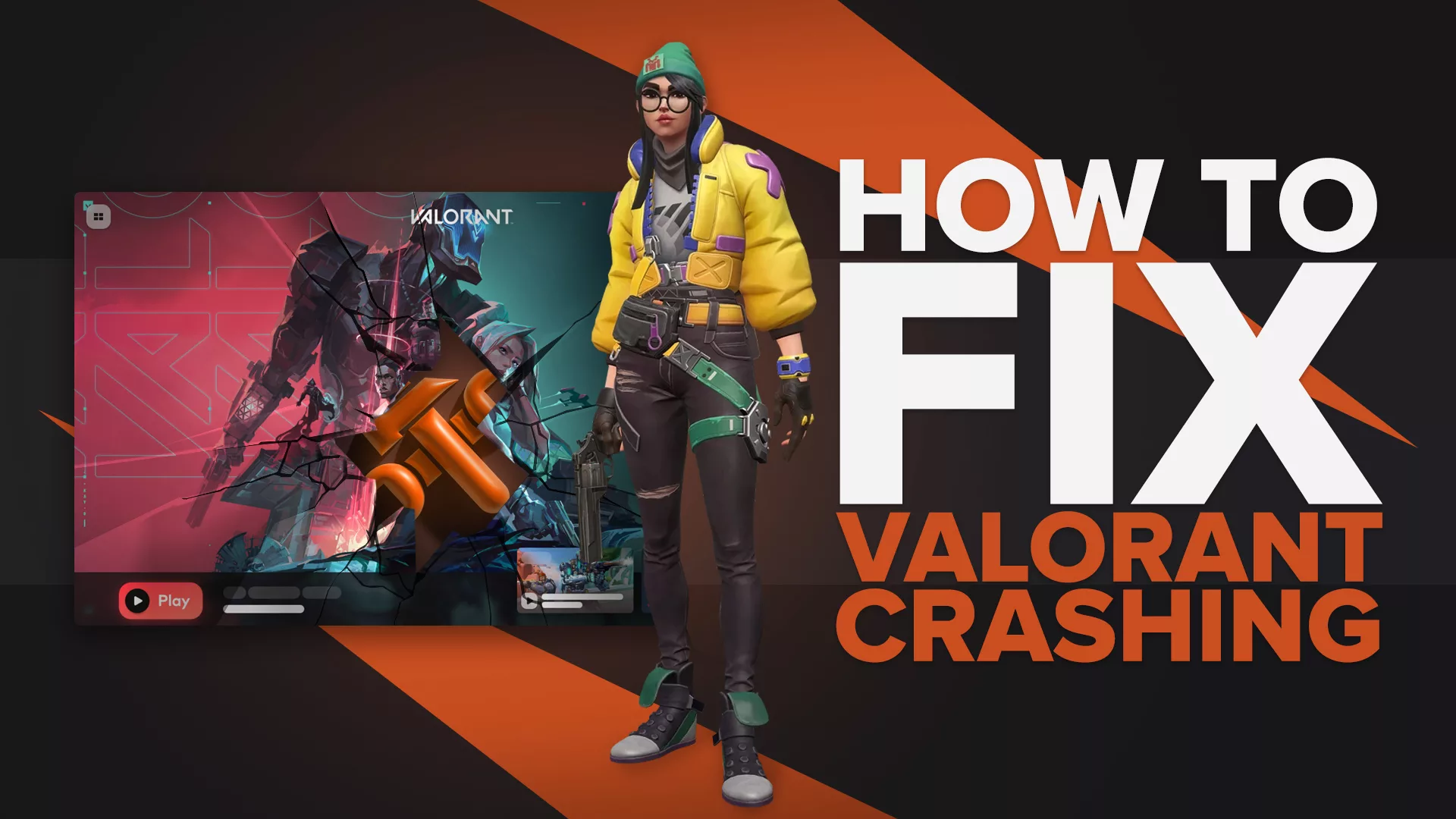
Каждая игра обязательно имеет некоторые ошибки и сбои, которые время от времени приводят к ее краху. Хотя возникает большая проблема, когда игра постоянно вылетает, особенно когда происходит сбой Valorant.
Итак, если вы хотите исправить сбой Valorant, вы попали по адресу. Потому что здесь вы точно узнаете , как исправить Valorant, если ваша игра продолжает падать!

Проверьте и обновите устаревший графический драйвер
Во-первых, вам всегда нужно обновлять графические драйверы. Графические драйверы — это то, что обеспечивает правильную работу графики на вашем ПК, а новые обновления драйверов исправляют множество ошибок, которые могут возникать в играх. И устаревшие графические драйверы могут быть причиной сбоя вашего Valorant на ПК. Итак, вот как вы можете обновить свои графические драйверы:
- Найдите Диспетчер устройств в строке поиска ниже.
- Откройте первое появившееся приложение
- Найдите адаптеры дисплея и дважды щелкните его.
- Щелкните правой кнопкой мыши свою видеокарту и нажмите «Обновить».
- Выберите «Автоматический поиск драйверов».
- Выполните все необходимые шаги, чтобы обновить устаревший графический накопитель.

Хотя это хороший способ обновить драйверы видеокарты, потому что Valorant продолжает падать, он не всегда может автоматически найти нужные драйверы. Вы можете вручную обновить драйверы видеокарты:
- Обновление драйверов видеокарт AMD
- Обновление драйверов видеокарт NVIDIA
- Обновление драйверов графической карты Intel
Если у вас установлена последняя версия графических драйверов, но Valorant продолжает падать, пока вы пытаетесь поиграть с лучшими скинами для ножей , не беспокойтесь, так как осталось еще много решений.
Проверьте, соответствует ли ваш компьютер минимальным требованиям Valorant
Если Valorant продолжает падать на вашем компьютере, но ваш компьютер не соответствует минимальным системным требованиям игры, возможно, у вас возникла проблема. В этой ситуации единственное, что вы можете сделать, это купить новый компьютер или обновить свой старый, чтобы играть с лучшими скинами Vandal . Вот минимальные требования Valorant:
- Операционная система: Windows 7
- Процессор: Intel Core 2 Duo E8400 (Intel), Athlon 200GE (AMD)
- Память: ОЗУ 4 ГБ
- Графика: Intel HD 4000, Radeon R5 200
Это действительно низкие характеристики ПК для сбоя Valorant на ПК. Но если ваш компьютер не соответствует даже этим требованиям, вы не сможете нормально играть в Valorant. Тем не менее, если вы соответствуете этим требованиям, но Valorant продолжает падать, операционная система вашего ПК может быть устаревшей!
Обновите свой ПК с Windows
Следующее, что вы можете сделать, если Valorant продолжает падать на вашем ПК, — это обновить операционную систему Windows. Постоянно выпускаются обновления безопасности и благополучия ПК, которые могут помочь вам решить проблему сбоя Valorant. Итак, вот как вы можете обновить свой ПК с Windows:
- Нажмите клавишу Windows + I, чтобы открыть приложение настроек Windows.
- Откройте последнюю опцию «Обновление и безопасность».
- Нажмите «Проверить наличие обновлений»
- Если доступны обновления для ПК, продолжите их

Эти обновления не только предотвратят сбои Valorant, но и сделают ваш компьютер намного лучше и безопаснее. Но если Valorant продолжает падать вместе с Vandal и Phantom даже после того, как вы обновите драйверы ПК и видеокарты, вам, возможно, придется взять фоновые программы, которые работают во время игры в Valorant.
Отключите ненужные фоновые приложения
Ненужные ресурсоемкие программы, работающие в фоновом режиме, могут сильно замедлять работу Valorant, а иногда и вызывать ее сбой. Что вы можете сделать, так это закрыть фоновые приложения, которые истощают ваши системные ресурсы, через диспетчер задач и опцию «Системный трей».
Чтобы закрыть фоновые приложения через диспетчер задач, нажмите CTRL+Shift+Esc , чтобы открыть диспетчер задач. Нажмите на вкладку «Процессы» в диспетчере задач выше и найдите все приложения, которые, по вашему мнению, не нужны для вашего ПК. Выберите их и нажмите «Завершить задачу» ниже.
Чтобы закрыть фоновые программы с помощью параметра «Системный трей», просто щелкните стрелку, указывающую вверх , на панели задач ниже. Появится меню с приложениями, щелкните правой кнопкой мыши любое приложение, которое вы считаете ненужным, например Discord, и закройте его.

Эти ненужные приложения больше не будут замедлять работу вашего ПК и Valorant. Хотя, надеюсь, закрытые приложения из диспетчера задач предотвратят будущие сбои Valorant, чтобы вы могли подняться до Radiant . Хотя, если игра Valorant продолжает падать, вы можете заглянуть в самое сердце файлов Valorant от Riot Games.
Запустите систему восстановления Valorant
Некоторые игроки даже не знают, но в Valorant есть своя система ремонта! Не переустанавливайте Valorant, чтобы исправить некоторые игровые файлы, когда вы можете запустить систему восстановления, которая их исправляет. Это решение в основном помогает после обновления патча Valorant, так как это могло испортить вашу игру Valorant. Вот что вам нужно сделать, чтобы запустить систему ремонта Valorant:
- Перейдите на официальный сайт Riot Games Valorant.
- Нажмите «ИГРАТЬ БЕСПЛАТНО» и войдите под своей учетной записью.
- Это приведет вас на новый сайт, нажмите СКАЧАТЬ
- Клиент Valorant Install будет загружен, откройте его
- Нажмите Дополнительные параметры
- Измените место установки на место, где вы установили Valorant.
- Нажмите «Установить» и дождитесь завершения процесса, который исправит файлы игры.

После ремонта вы сможете играть с лучшими скинами Фантомов . Хотя, если Valorant снова вылетит, остается еще много решений, которые вы могли бы попробовать.
Изменить и понизить настройки Valorant
Настройки игры Valorant определяют ее FPS. Но чего игроки не знают, так это того, что это может быть основной причиной сбоев Valorant. Компьютеры более низкого уровня не могут использовать высокие настройки графики в Valorant, что приводит к сбою всей игры. Что вам нужно сделать, так это изменить эти игровые настройки.
Вы можете проверить лучшие настройки графики Valorant , но вот на какие настройки вы хотите обратить внимание, чтобы предотвратить сбой Valorant. Откройте настройки видео в Valorant и сначала установите разрешение ниже, например 1280x720, и нажмите «Применить». Затем выберите вкладку «Настройки графики» выше и установите все на самое низкое значение и отключите: низкое качество детализации, низкое качество текстур, низкое качество материала, низкое качество пользовательского интерфейса и т. д.

Это значительно повысит FPS в Valorant и должно решить проблему сбоев. Но если вы по-прежнему сталкиваетесь со сбоями, вам нужно предоставить игре особые привилегии.
Запустите Valorant от имени администратора
Valorant иногда не имеет полного доступа к вашему ПК, что приводит к его сбою. Вот почему вам нужно запустить Valorant от имени администратора, и вот как:
- Введите VALORANT в строке поиска ниже.
- Щелкните правой кнопкой мыши игру и выберите «Открыть местоположение файла».
- Щелкните правой кнопкой мыши Valorant еще раз и выберите «Открыть расположение файла».
- Вернитесь к 1 папке, щелкнув Riot Games выше по пути к папке.
- Перейдите в папку Valorant -> Live -> ShooterGame -> Binaries -> Win64.
- Найдите VALORANT-Win64-Shipping, щелкните его правой кнопкой мыши и выберите «Свойства».
- Нажмите на вкладку «Совместимость» выше.
- Установите флажок «Запуск от имени администратора», нажмите «Применить» и выберите «ОК».

Это даст Valorant административные привилегии для свободного запуска, чтобы вы могли исследовать историю Valorant . Хотя, если Valorant продолжает падать, есть еще несколько решений, которые вы можете попробовать.
Восстановить настройки по умолчанию для видеокарты
Если вы ранее изменяли настройки видеокарты, то это решение для вас. Внесенные вами изменения могут вызвать сбои Valorant, поэтому вам нужно восстановить их значения по умолчанию.
Если вы используете видеокарту NVIDIA, щелкните правой кнопкой мыши на рабочем столе и откройте панель управления NVIDIA. Нажмите «Настройки 3D» слева от панели управления NVIDIA и выберите «Управление настройками 3D». Затем выберите параметр «Восстановить заводские настройки».
Если вы используете видеокарту AMD, щелкните правой кнопкой мыши на рабочем столе и откройте Catalyst Control Center. Нажмите «Настройки» и выберите «Восстановить заводские настройки».

После того, как вы восстановили настройки графики по умолчанию, попробуйте снова сыграть в Valorant. Посмотрите, продолжает ли игра падать. Если это так, то осталось еще 2 решения, которые вы можете попробовать.
Обновите Microsoft DirectX
DirectX действительно важен для правильной работы Valorant. И его постоянное обновление будет творить чудеса даже с другими играми. Скачать модуль обновления для DirectX можно здесь . Нажмите «Загрузить» и дождитесь окончания загрузки. Откройте приложение настройки и выполните все необходимые шаги.

Если это также не помогло предотвратить сбой Valorant, то последнее решение предназначено для игроков, которые вмешиваются в работу своего процессора и графического процессора. Судя по всему, Valorant иногда не относится к разгону легкомысленно.
Отменить разгон
Если вы недавно разогнали свой компьютер, и Valorant начал падать из ниоткуда, вы можете отменить разгон. Известно, что Riot Games и Valorant не идут рука об руку с разгоном. В зависимости от приложения для разгона процесс его отключения отличается. Вы также можете попробовать удалить приложения для разгона , такие как MSI Afterburner.
После всех этих решений вы должны были заставить свой компьютер работать намного быстрее, сделать его более безопасным и предотвратить сбой Valorant. Если вы хотите больше контента Valorant, посетите наш канал на Youtube !